
轻松打造智能化PPT制作流程——掌握扣子(Coze)平台搭建自动化工作流技巧
大家好,我是花生,专注于AI技术的探索与实践。今天为大家带来一个高效且实用的解决方案——借助扣子(Coze)平台搭建智能工作流,实现PPT的自动化生成,从此告别逐页手动制作,告别繁琐操作,大幅提升工作效率。
核心功能:
通过输入PPT的主题和模板关键词,智能体便会迅速行动,自动生成内容完整、结构清晰的PPT。以下是效果图示例: 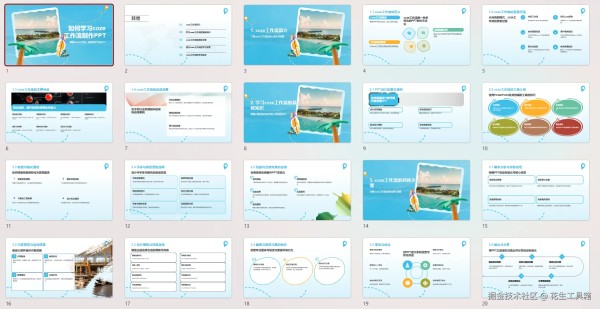
一、创建自动化工作流程
首先,登录扣子平台,在主界面找到 “新建工作流” 按钮,点击进入创建页面。这里就像一个空白画布,等待我们绘制出 PPT 自动生成的 “蓝图”。按照系统提示,为新建的工作流命名,建议名称与 PPT 制作功能相关,方便后续查找和管理,例如 “PPT_Auto”。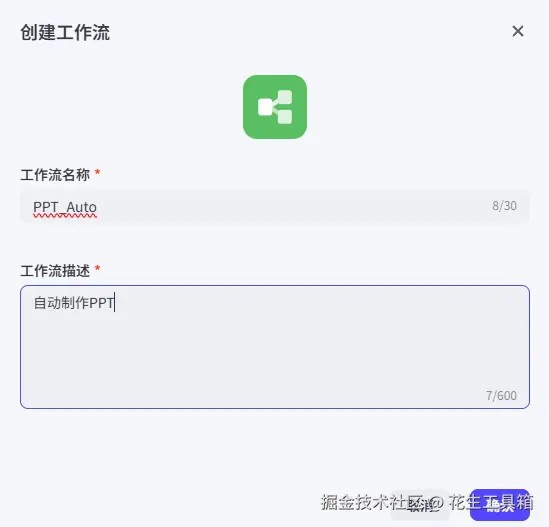
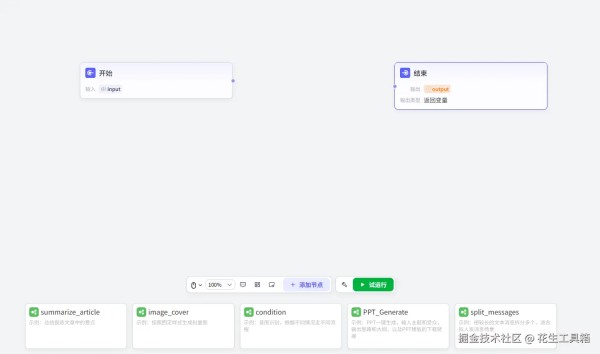
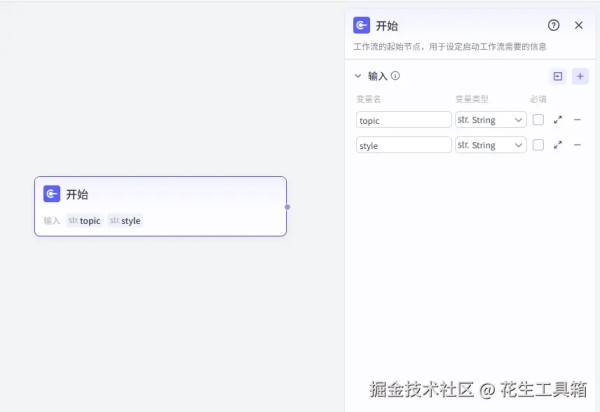
二、导入PPT插件
在扣子的插件商店搜索“PPT”,选择官方插件,建议启用“仅显示官方插件”以确保稳定性。本文以“Slide”插件为例,它提供了多项实用工具,便于串联成完整的PPT制作流程。 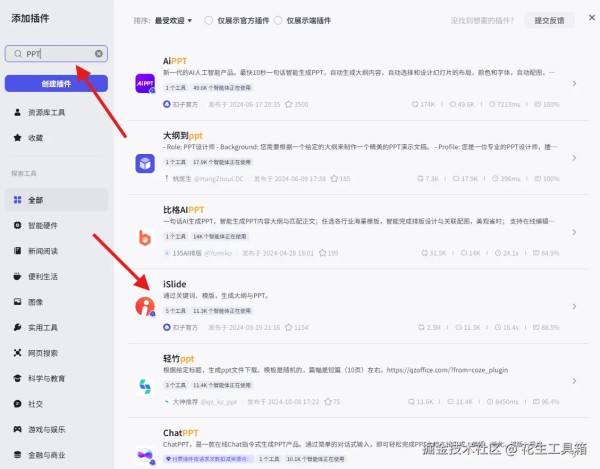
三、设计PPT结构
添加“get_outline”工具节点 作用:根据关键词生成PPT大纲 配置:关联开始节点的“topic”变量 产出:获得“outline_id”,后续步骤需用到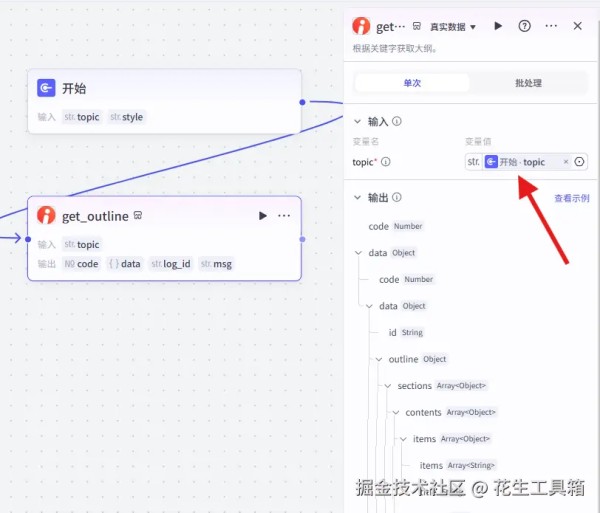
四、选取模板
插入“get_themes”工具节点 作用:依据颜色关键词筛选合适的模板 配置:使用“style”变量 产出:得到“theme_id”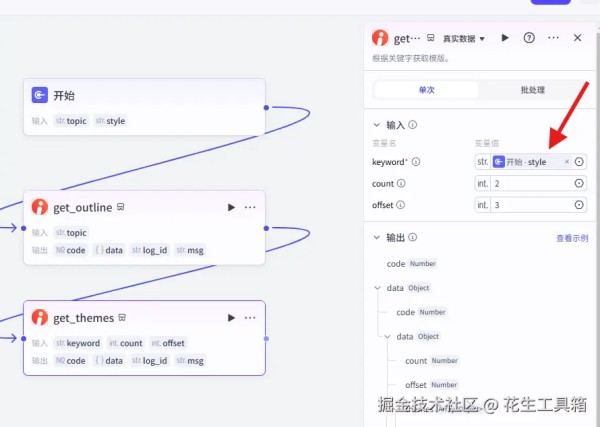
五、启动生成任务
添加“get_thumbnail_with_outline”工具节点(实际用于发起任务并返回任务ID) 作用:整合大纲和模板信息,触发PPT生成 配置:输入之前获取的“outline_id”和“theme_id” 产出:获得“task_id”,作为后续索引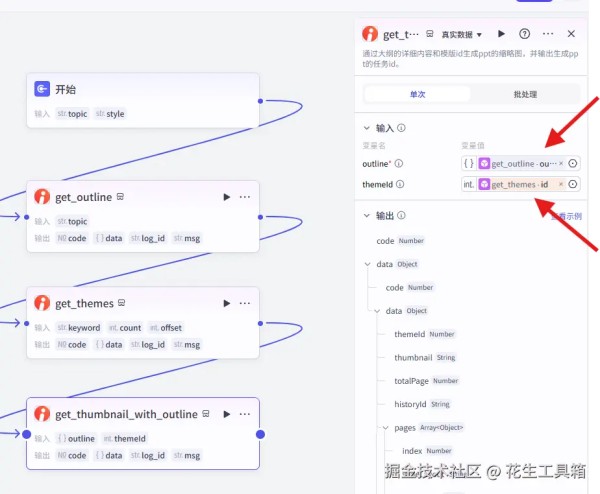
六、获取生成结果
插入“get_ppt”工具节点 作用:依据任务ID提取已生成的PPT下载链接 配置:输入“task_id” 产出:链接地址存放在变量中(如“file”)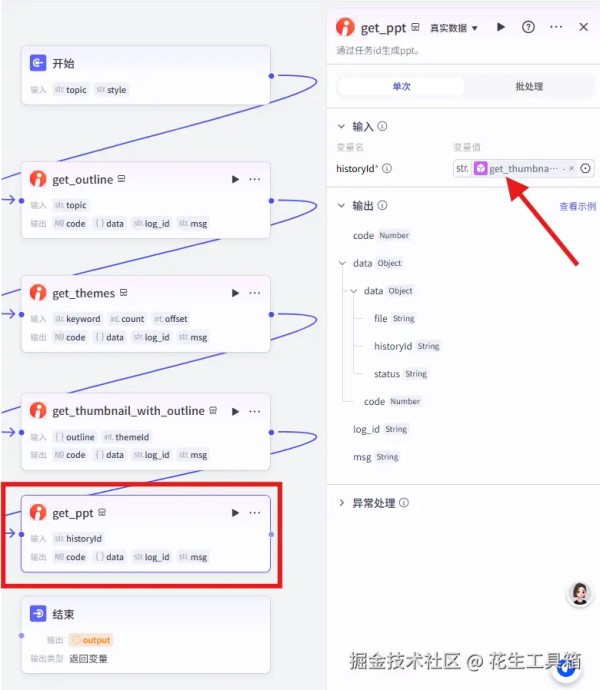
七、输出最终链接
将“file”变量作为最终结果,方便直接下载查看。 
八、测试运行
试运行流程,输入行业关键词和模板类型,点击执行。
稍等片刻,即可得到一份完整的PPT文件链接。 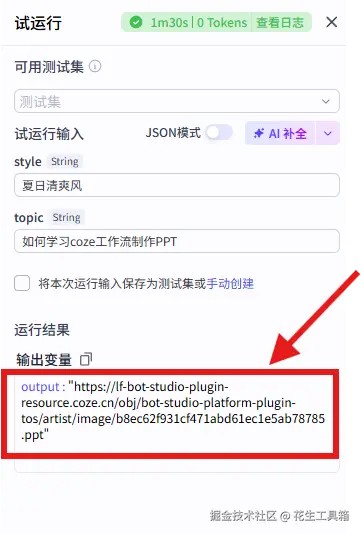

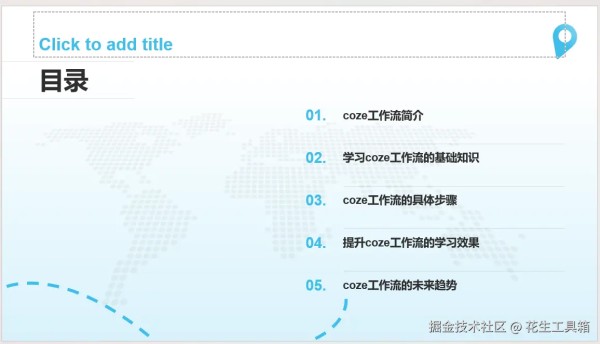
利用这种方式,无需手动操作,就能借助AI实现快速的演示文稿制作。我们的系列教程已在公众号“花生工具箱”免费开放,欢迎关注并加入扣子交流群,一起学习更多工作流案例,开启智能办公新体验。 评论区告诉我你最想学哪个工作流?一起分享~
关注我们
每天在留言区活跃留言
留言区聊聊:你最想用coze工作流做什么内容?
花生会抽选一位小主,赠送【coze工作流】一套哦~我们有coze交流群,请加小编微信(mzsx2024),拉你进群。
关注【花生工具箱】,更多神器等你来拿~
麻烦各位小主点击右下角【点赞+在看】支持一下花生,每天打卡还有更多神器等着你哦!后续还有更多实用工具和干货分享!」
#AI创作 #未来科技 #设计神器 #Coze工作流 #扣子工作流 #智能体 #工作流 #AI工具
生活虽苦,坚持很酷!


